智能加速Go Ahead Got It!
Go Ahead Got It!程序借用了代理服务器这个概念,是作为浏览器的代理服务器来工作的。
1. Go Ahead Got It!的基本原理
首先,它在硬盘上建立智能化的数据缓冲区缓存所有访问过的网页内容,然后它拦截浏览器对网络数据的直接请求,而将目标指向硬盘上的智能化缓冲区。这样,当用户访问已经访问过的网页内容时,Go Ahead Got It!就从硬盘上的缓冲区中读取,而不再从网络中下载,结果就是极大地提高了访问的速度,因而起到浏览加速的作用。毕竟不是所有的网页都天天更新。对于更新周期较长的网页,Go Ahead Got It!的使用效果十分明显,也显得极为实用。当然,作为一个优秀的浏览加速程序,Go Ahead Got it!实现浏览加速的具体过程相当复杂,包括预取网页上的链接、自动建立新闻页面等功能。
使用Go Ahead Got It!的要点就是要通过它来启动浏览器。这个过程对于一般的用户而言虽然不是透明的,但是只要稍微深入一下就会一目了然。下面以使用IE 4浏览器为例加以说明。
打开浏览窗口菜单栏中的“查看”菜单,选择其中的“Internet选项”指令打开“Internet选项”的窗口。图1是这个窗口中的“连接”标签页。
请注意图中椭圆里的2个复选项目和一个检查项目。单机连接到Internet的情况下,通常都复选其中的“使用调制解调器连接到Internet”项目;如果用户的机器连接到一个局域网中,则通常会自动复选“通过局域网连接到Internet”。安装了Go Ahead Got It!并通过它来启动浏览器,再打开同样的标签页窗口,会发现其中的“通过代理服务器访问Internet”检查项目被自动启用。
2. Go Ahead Got It!的使用关键
Go Ahead Got It!最重要的一个使用关键就是要先于浏览器来启动它。事实上,如果在浏览之前先启动Go Ahead Got It!,它就能够自动为用户启动浏览器。
如果Go Ahead Got It! 程序启动时发现浏览器已经首先启动了, 就会弹出一个Restart Browser提示信息对话框来提醒用户关闭浏览器和Go Ahead Got It!程序,然后重新按照正确的顺序启动。注意:如果为了得到浏览加速效果,就一定要首先启动Go Ahead Got It!,以便Go Ahead Got It!能够启用图1所示的“通过代理服务器访问Internet”检查项目。
Go Ahead Got It!另外一个使用关键就是要充分发挥其离线浏览功能。
用户在Go Ahead Got It!的伴随下浏览,也是充分利用网时的一个途径。因为在这种情况下,所有访问的网页内容都将被缓存,进而为以后的重复访问同样的内容提供加速效果打下基础。Go Ahead Got It!的这种功能使得用户实际上可以将其作为离线浏览器使用。例如可以在网络不拥挤的时候访问Internet,对相应的内容进行“走马观花”地快速浏览,结束后再断开网络连接进行离线浏览。
Go Ahead Got It!第三个使用关键就是通常不将其设置为自动启动,如果安装程序在“程序/启动”群组中放置其启动的快捷方式,可以删除该快捷方式。一些IE 4浏览器的资深用户总是为自己留下最大的回旋余地。具体到使用Go Ahead Got It!,主要的机关在于,一旦自动启动它进而启动浏览器,则浏览器就被设置为通过代理服务器访问Internet,因而也就失去了一个十分重要的功能,即自动连续拨号上网。所以通常都是通过桌面上的快捷方式来启动Go Ahead Got It!。这样当需要浏览加速效果时,就启动Go Ahead Got It!并通过它启动IE 4浏览器,而当需要自动连续拨号时就直接启动IE 4浏览器,进而可以在线路比较拥挤的情况下抢线上网。
3. Go Ahead Got It!的设置要点
要想充分发挥Go Ahead Got It!的强大功能,对其进行正确的系统设置十分关键。不过Go Ahead Got It!的大部分设置项目都比较简单,这里仅对一些比较难以理解的要点进行探讨。
Go Ahead Got It!的设置方式别具一格。启动Go Ahead Got It!程序以后,它会自动为用户打开缺省的浏览器,并在浏览器窗口中显示建立在用户硬盘上的Got It!主页。
所有的系统设置操作均可以通过单击窗口中的Options按钮打开的网页来进行,见图2。
下面对涉及到的一些比较难以理解的设置项目的基本含义稍加解释。
(1)Operating Mode中的设置项目
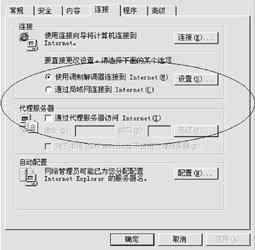
图1
工作状态及其选择是为了配合Go Ahead Got It!智能化缓冲区的自学习功能而设置的。一共有3种工作状态可供选择。建议一般情况下使用Normal工作状态。这种状态允许在Go Ahead Got It! 伴随下进行加速浏览。这样的设置使得Go Ahead Got It!能够了解用户的偏爱,从而预取相应的内容。如果设置为Offline状态, 将禁止所有的在线网络访问和预取,强制浏览器仅访问硬盘上缓冲区中的内容。这个选项主要是便于连接到局域网上的笔记本计算机用户在出行之前验证所需数据确实在自己的机器中,以便旅途中脱机浏览。而设置为Bypass状态则将禁止使用Go Ahead Got It!缓冲区,却允许用户在没有加速的情况下访问Internet。这对于访问频繁更新的网页比较方便。
(2)Cache Options中的设置项目
进入Cache Options设置网页以后,首先会看到一个当前Cache使用情况的汇总,包括硬盘上总的可用空间、 目前缓冲区大小及缓冲的URL数目、缓冲命中率等信息。所谓的缓冲命中率是指直接从缓冲区中取得的URL数目占URL总访问数目的比例。另外, 其中的Maximum Cache Limits限制Go Ahead Got It! 所能够使用的最大的硬盘空间,Guarantee则将保证硬盘上有相应大小的可用空间而不将空间用尽,Keep for用于指定缓冲的内容中没有被重复访问过的链接保存的最长时间。
(3)Fetcher Options中的设置项目
Go Ahead Got It!具有利用空闲的连接时间预取网页内容的功能。启用Browserbookmarks检查项目,将指示Go Ahead Got It!取得书签链接的最新版本,以便随时了解书签网页的最新内容;启用Site List,则指示Go Ahead Got It!取得所有预先指定的网页内容。
(4)Performance Options中的设置项目
在Performance Options项目链接到的网页中, 可以设置Fetcher同时访问几个站点(最多可同时访问10个站点),而Fetcher访问的速度也有Low(低)、Medium(中)和High(高)三种选择。而通过Initial Cache Time to Live Settings区域,则可以以小时为单位指定不同类型的网页进驻缓冲区时获得的生存时间。 这些时间将控制Fetcher对相应类型的网页的检查和刷新频度。
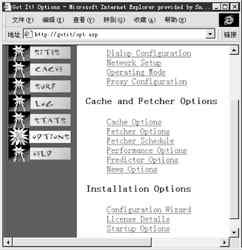
图2
以上是Go Ahead Got It!的主要设置和使用方法。值得指出的是,Go Ahead Got It!是目前功能最全面的浏览加速程序,许多功能只有仔细研究和体会,才能更好地发挥。
Go Ahead Got It!是Go Ahead Software公司的产品,目前版本:3.0.3,下载地址是http://www.goAhead.com/gotit/try/evalform.htm,下载对象是gotitimg.exe,下载大小为1906.8K。Go Ahead Got It! 是共享软件, 可以全功能使用30天。30天以后其中的Predictor功能失效,其余功能照常。
文章作者
王德祥
软件名称
Go Ahead Got It!
软件版本
3.03
软件大小
1906K
软件汉化
版本
大小
汉化人
汉化下载
本文摘自